Si estamos usando el ordenador, WhatsApp Web es la forma más cómoda de chatear con nuestros contactos de WhatsApp sin tener que estar cambiando de dispositivo todo el tiempo. Al principio sólo se podía acceder desde el navegador, pero desde hace unos años también tenemos la aplicación de escritorio disponible. ¿Cuál es mejor?
Aunque la experiencia es prácticamente igual tanto si accedemos a WhatsApp desde el navegador como si lo hacemos desde el programa de escritorio, existen algunos matices que pueden decantar la balanza en favor de uno u otro, siempre dependiendo de las necesidades de cada uno. A continuación repasamos las principales diferencias de WhatsApp Web dependiendo de cómo lo usemos.
Accediendo a WhatsApp desde la web o la app
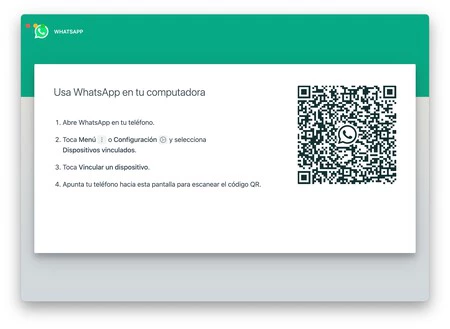
La primera diferencia es la forma en la que accedemos al servicio. En el caso de usar WhatsApp Web, basta con que entremos a web.whatsapp.com desde el navegador, mientras que si nos decantamos por la app tendremos que descargarla y posteriormente instalarla en nuestro ordenador. La aplicación está disponible en la web oficial de WhatsApp tanto para Windows como MacOS.
Esta es la única diferencia en lo que a acceso se refiere ya que después el sistema es idéntico; tendremos que escanear el código QR con el móvil y nuestra cuenta se enlazará con el ordenador.
Interfaz
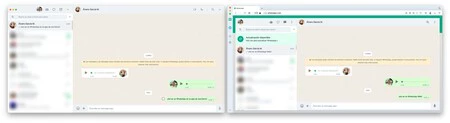 WhatsApp Escritorio vs WhatsApp Web
WhatsApp Escritorio vs WhatsApp Web
A nivel interfaz no tenemos ninguna diferencia notable. A la izquierda aparecen los últimos chats, el apartado de búsqueda y varios iconos desde donde podemos acceder a los estados, abrir un chat nuevo o acceder a las opciones de configuración y otros ajustes. La única diferencia es que el icono de nuevo chat es distinto, con un símbolo + en el caso de la versión de escritorio y un icono de un mensaje para la del navegador.
Menú y configuración
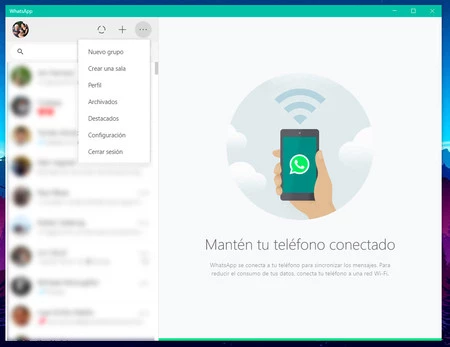
Hablando del menú, tampoco hay diferencias entre ambas opciones. Aquí podemos crear un grupo o sala nuevos, consultar nuestro perfil, abrir los chats archivados o destacados, entrar en Configuración o cerrar la sesión.
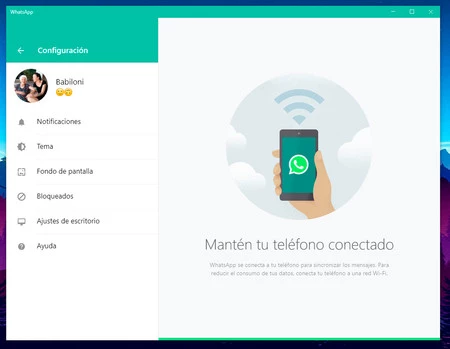
Con respecto al menú de configuración, no tenemos tantas opciones como en el móvil, pero nos permite controlar las notificaciones de escritorio, el tema claro u oscuro, el fondo de pantalla y los contactos bloqueados. Aquí sí existe una diferencia y es que la opción 'Ajustes de escritorio' sólo aparece si instalamos la app. Lo que podemos hacer aquí es configurar que WhatsApp se abra automáticamente cuando iniciemos el ordenador.
Notificaciones
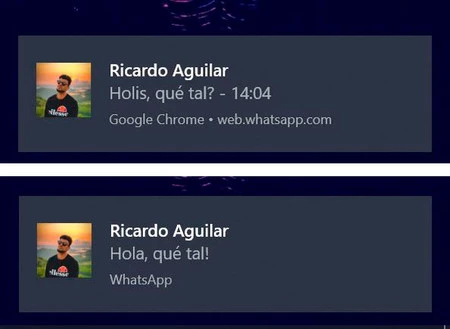 Notificación de WhatsApp Web (arriba) y de WhatsApp escritorio (abajo).
Notificación de WhatsApp Web (arriba) y de WhatsApp escritorio (abajo).
Las dos versiones nos mostrarán notificaciones con cada nuevo mensaje, con la única diferencia de que indica si viene de Google Chrome (o el navegador que sea) o de la aplicación. Eso sí, en el caso de acceder desde el navegador hay que darle permiso para que nos pueda mostrar dichas notificaciones.
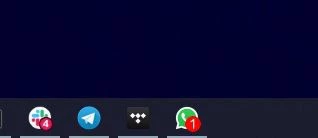
Lo que perdemos en la versión web es poder ver el número de mensajes no leídos en el icono de la aplicación en la barra de tareas. Si prefieres tener el sonido desactivado viene muy bien para no perderte ninguna alerta.
Llamadas y videollamadas
Como ves, hasta ahora las diferencias son más bien mínimas, pero hay una función que decanta la balanza en favor de la app para escritorio. Se trata de las llamadas y videollamadas, una característica que hasta hace un tiempo solamente estaba disponible en la app móvil pero que ahora también podemos disfrutar en el ordenador.
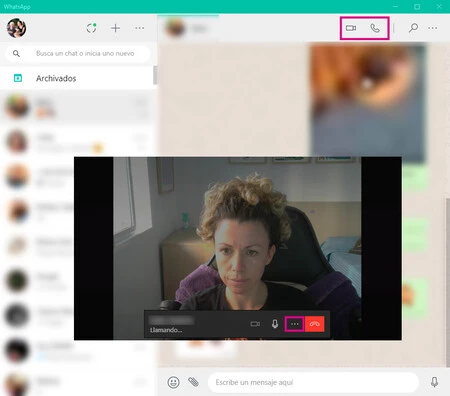
Para poder hacer una llamada de voz o una videollamada, basta con que entremos al chat que queramos y pulsemos en el icono correspondiente en la esquina superior derecha de la ventana. Asegúrate de tener configurado el altavoz y el micro correctamente, puedes hacerlo pulsando el botón de los tres puntos que aparece junto al botón de colgar.
¿Y bien?
Como decíamos al principio, la elección sobre qué versión elegir depende de las necesidades de cada momento. Por ejemplo en mi caso tengo el programa instalado en el ordenador porque de esa forma no cargo tanto el navegador, que ya tiene bastantes pestañas abiertas de normal. Además, apenas pesa 150 MB por lo que no supone ningún problema de espacio. Sin embargo, WhatsApp Web viene mucho mejor si entro desde el portátil u otro ordenador que no sea mío. No tengo que descargar nada y tras cerrar sesión basta con cerrar la pestaña del navegador web.
Lo que sí está claro es que si quieres hacer videollamadas, toca descargar el programa ya que en el navegador no existe esta opción. Claro que si no las necesitas, quizás la versión web sea la más interesante para ti. Y tú, ¿cuál prefieres?
En Xataka Móvil | ¿WhatsApp está caído o soy yo? Cómo saber si hay un fallo en la app y posibles soluciones



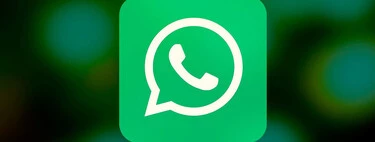



Ver 5 comentarios